3 Shutterstock-vandmærkefjernere til brug og fjern vandmærket på videoer
Har du brug for licenserede Shutterstock-videoer af høj kvalitet til dit projekt, men alligevel er der et Shutterstock-vandmærke på dem? Med hjælp fra Shutterstock vandmærkefjerner, kan du nemt slette vandmærket på den downloadede video. Professionelt og personligt kan vi ikke lide, at vores videoer har et vandmærke, fordi det ødelægger hele ideen med videoen. Så hvis du vil slippe af med Shutterstock-vandmærket, kan du fortsætte med at læse informationen og den korte vejledning, vi angiver i denne artikel.

Del 1. Sådan fjerner du Shutterstock-vandmærke med den ultimative vandmærkefjerner på markedet [Editor's Choice]
FVC Video Converter Ultimate kan præcist hjælpe og lede dig til, hvordan du fjerner Shutterstock-vandmærket på den video, du har gemt. Det er en altomfattende løsning, du kan downloade på din Windows og Mac for at justere din video, såsom at fjerne vandmærker. På trods af at det er en altomfattende software, holder udvikleren af dette program brugervenligheden på et lavt niveau, så alle, der vil bruge det, kan gøre det uden at have stor viden.
Selv med færdigheder på lavt niveau, kan du have et top-of-the-line output i slutningen, når du bruger denne editor. Er du stadig ikke overbevist om de oplysninger, vi tilføjede? For at bevise det, vil vi lære dig, hvordan du fjerner Shutterstock-vandmærket gratis med denne videoeditor.
Trin 1. For at fjerne vandmærket på den video, du har downloadet, skal du først downloade denne editor ved at klikke på den relevante downloadknap til dit operativsystem. Der vil være en kort installationsproces, du skal igennem; derefter kan du begynde at bruge softwaren.
Gratis downloadTil Windows 7 eller nyereSikker download
Gratis downloadTil MacOS 10.7 eller nyereSikker download
Trin 2. Det næste er at bruge Fjerner video vandmærke; du kan finde denne funktion under Værktøjskasse. Som du kan se, kan du bruge flere redigeringsfunktioner og funktioner til at justere dit billede til dine foretrukne billeder.
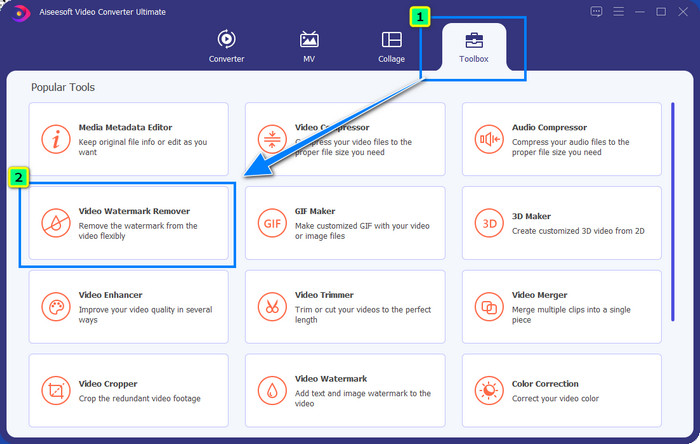
Trin 3. Hit på plus ikonet, og en filhåndtering vises på din skærm. Vælg videofilen med et vandmærke, og klik derefter Åben at uploade det.
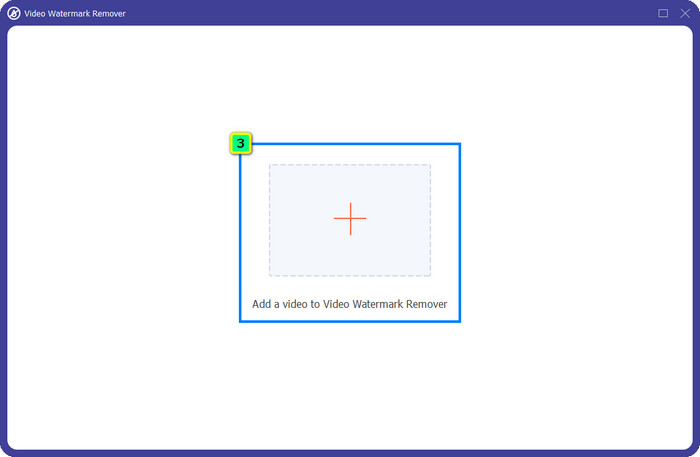
Trin 4. For at slette vandmærket på den video, du har uploadet, skal du trykke på Tilføj område til fjernelse af vandmærke, og et nyt vindue vises.
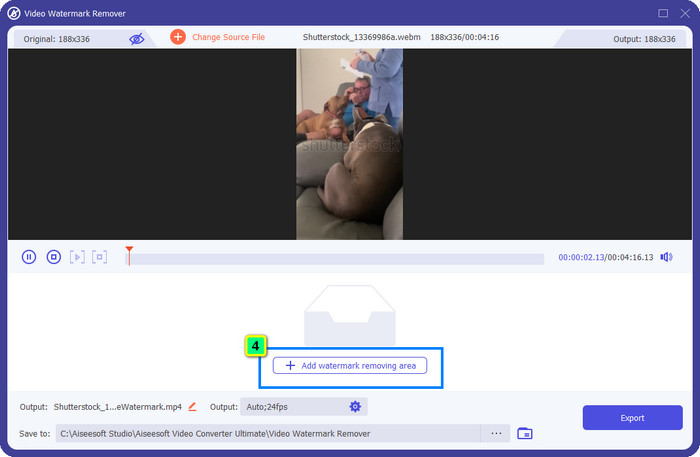
Trin 5. I denne del vil der være en firkantet på din video; placer det på vandmærket. Du kan enten ændre størrelse, trække, formindske eller forstørre det, så det passer til det vandmærke, du vil slette.
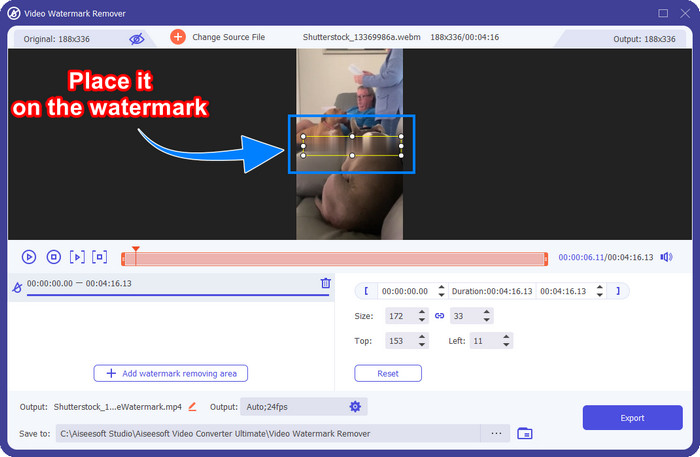
Trin 6. Til sidst skal du klikke på Eksport knappen for at downloade det endelige output af den Shutterstock-video, du downloader på din enhed. Du kan nu nyde det uden at bekymre dig om vandmærket, fordi det er blevet slettet.
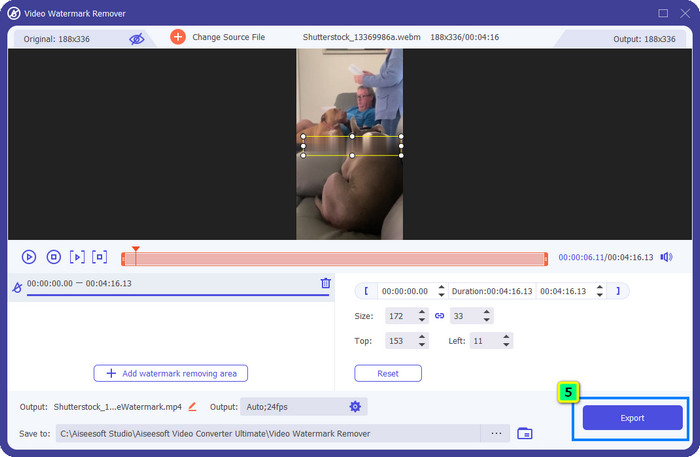
Del 2. Sådan fjerner du Shutterstock vandmærke online gratis
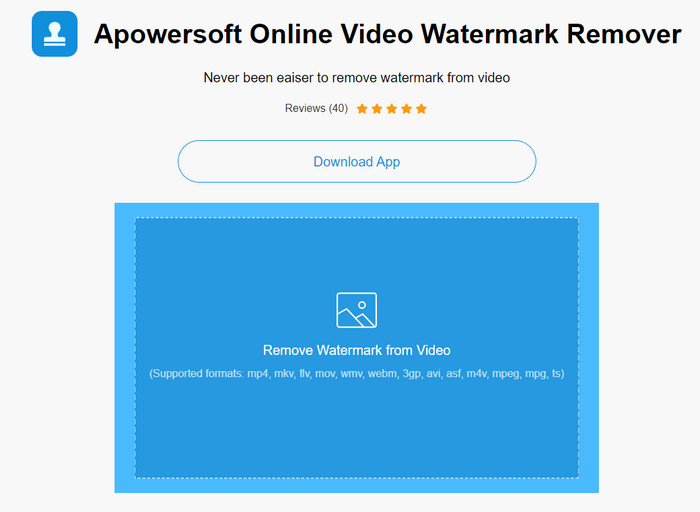
Kan du ikke lide ideen om at downloade en vandmærkefjerner på dit skrivebord? Hvis ja, kan du bruge Apowersoft Online Vandmærkefjerner, og vi er her for at lære dig, hvordan du fjerner Shutterstock-vandmærket online. Det er en fremragende pick-up for alle, der skal fjerne vandmærket på den video, de har, eller på billedet. Grunden til, at vi tilføjer dette, er, at denne software er tilgængelig, og den er kompatibel med de forskellige operativsystemer, du har ved hånden.
I modsætning til offlineværktøjer skal du have en stabil og robust internetforbindelse for at bruge dem. Som vi lover, nedenfor er vejledningen om at bruge denne vandmærkefjerner til at fjerne det vandmærke, som Shutterstock efterlader på den.
Trin 1. Åbn det officielle websted for Apowersoft Online Watermark Remover ved hjælp af din foretrukne søgemaskine, og klik derefter på + knappen i højre side for at uploade videofilen.
Trin 2. Put den valgboks til Shutterstock-vandmærket på videoen.
Trin 3. Klik derefter på Slette for at fjerne vandmærket og se resultatet.
Trin 4. Tryk på Download fil at have Shutterstock-videoen uden vandmærket.
Del 3. Sådan fjerner du Shutterstock vandmærke ved hjælp af Photoshop [Betalt]
Mange brugere spørger, hvordan man fjerner Shutterstock-vandmærket ved hjælp af Photoshop, og vi er her for at hjælpe dig! Adobe Photoshop understøtter en professionel funktion til fjernelse af vandmærker, som du ville elske at bruge. Ligesom softwaren introduceret i denne artikel, gør den jobbet; dens tilgang til at fjerne vandmærker er dog billede for billede. Det betyder, at du skal bruge tid på at fjerne vandmærket pr. frame af videoen; jo længere videoen er, jo mere ramme vil den være. Hvis du vil vide, hvordan værktøjet fungerer, kan du læse de informative trin nedenfor.
Trin 1. Download programmet på dit skrivebord, og klik derefter Fil. Tryk under den Åben for at uploade videoen, der er gemt på din computer.
Trin 2. I venstre side skal du vælge Tryllestav værktøj, og klik derefter på det vandmærke, du vil fjerne. Denne funktion sporer automatisk vandmærket på rammen.
Trin 3. Gå til Redigere og tryk Indholdsbevidst udfyldning efter du har sporet vandmærket.
Trin 4. Når du har åbnet Content-Aware Fill, vil det automatisk fjerne det vandmærke, du valgte tidligere, og derefter trykke på Okay.
Yderligere læsning:
Nemme metoder til, hvordan man fjerner skudsikkert vandmærke
Sådan fjernes Bandicam-vandmærket ubesværet [3 effektive måder]
Del 4. Ofte stillede spørgsmål om, hvordan du fjerner Shutterstock-vandmærke
Hvordan fjerner man Shutterstock-vandmærket uden Photoshop?
Du kan bruge FVC Video Converter Ultimate til at fjerne Shutterphoto bundet til din video. Den har et kraftfuldt vandmærke viskelæder, som du ville elske at prøve. Følg de trin, vi tilføjer i denne artikel, for at gøre det lige så effektivt som Photoshop.
Fungerer beskæring af Shutterstock-vandmærket på video?
Hvis du vil ændre størrelsen på videoen ved at ændre dimensionen, kan du beskære videoen ved hjælp af flere videoredigeringsprogrammer online og offline. Da Shutterstocks vandmærke er i midten, er det bedre ikke at bruge beskæringsfunktionerne. Talrige vandmærkefjernere er her for at hjælpe; du kan læse og kopiere selvstudiet, vi tilføjer, så du kan slette det effektivt uden at efterlade en klat på det.
Er det lovligt at fjerne Shutterstock-vandmærket?
Det er ikke lovligt at fjerne Shutterstocks vandmærke, men hvis du vil bruge det til ikke-kommerciel, kan du gøre det ved hjælp af en vandmærkefjerner. Det er bedre at købe det fotografi, du ønsker, på Shutterstock, hvis du skal bruge det til kommercielle formål; selvom det ville koste dig, vil det i det mindste give dig lovlige rettigheder til at bruge det.
Konklusion
Nu ved du hvordan fjern Shutterstock-vandmærket med den medfølgende software i denne artikel. Så hvilken software foretrækker du, den betalte, gratis online eller den ultimative software? Uanset hvad du vælger, kan du opnå Shutterstock-billedet uden produktlogoet. Men hvis du er ved at spørge os, hvad vi skal bruge, vil vi uden tvivl vælge FVC Video Converter Ultimate, for det giver det mest tilfredsstillende arbejde med at afslutte opgaven. På trods af at den er en ultimativ vandmærkefjerner, er den stadig nem at bruge. Så hvis du vil prøve denne software, kan du klikke på download-knappen for at få dette værktøj på dit skrivebord.



 Video Converter Ultimate
Video Converter Ultimate Skærmoptager
Skærmoptager



